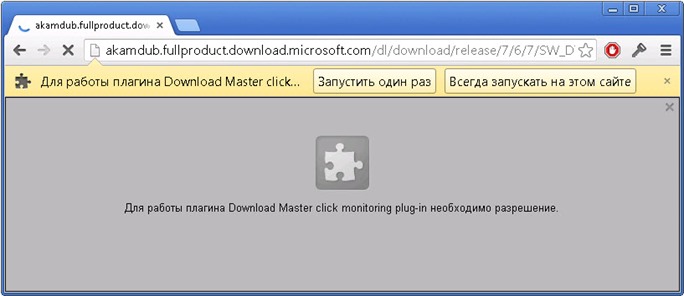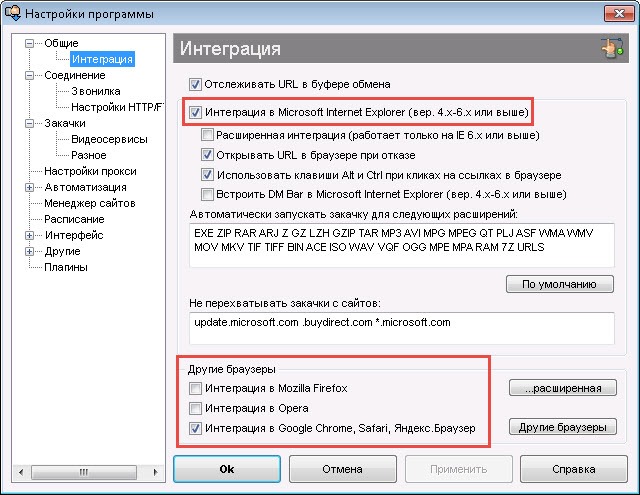–Ý—É–±—Ä–∏–∫–∞: IT
–ö–∞–∫ –≤–∫–ª—é—á–∏—Ç—å –±—É—Ñ–µ—Ä –æ–±–º–µ–Ω–∞ –≤ VMWare vSphere Client
–ö–æ–º–º–µ–Ω—Ç–∞—Ä–∏–µ–≤ –Ω–µ—Ç
Без буфера обмена работать очень проблематично, когда нужно код скопировать на виртуальную машину, а буфера нет, то впадаешь в уныние. По умолачнию в настройках виртуальных машин VMWare vSphere буфер отключен, но его можно включить. Для этого выключаем виртуалку и открываем ее свойства. Далее на вкладку Options – Advanced – General, жмем кнопку Configuration Parameters…
–í –æ—Ç–∫—Ä—ã–≤—à–µ–º—Å—è –æ–∫–Ω–µ –∂–º–µ–º –∫–Ω–æ–ø–∫—É Add Row –∏ –¥–æ–±–∞–≤–ª—è–µ–º –¥–≤–∞ –Ω–æ–≤—ã—Ö –∑–Ω–∞—á–µ–Ω–∏—è — isolation.tools.copy.disable –∏ isolation.tools.paste.disable —Å–æ –∑–Ω–∞—á–µ–Ω–∏—è–º–∏ false.
–ó–∞–ø—É—Å–∫–∞–µ–º –≤–∏—Ä—Ç—É–ª–∞–∫—É –∏ –ø–æ–ª—å–∑—É–µ–º—Å—è —Ç–∞–∫–æ–π –ø—Ä–∏–≤—ã—á–Ω–æ–π –≤–µ—â—å—é, –∫–∞–∫ –±—É—Ñ–µ—Ä –æ–±–º–µ–Ω–∞.
–ë—É—Ñ–µ—Ä –º–æ–∂–Ω–æ –∞–∫—Ç–∏–≤–∏—Ä–æ–≤–∞—Ç—å –µ—â–µ –∏ –Ω–∞ —Å–∞–º–∏—Ö —Ö–æ—Å—Ç–∞—Ö, –∫–∞–∫ —ç—Ç–æ —Å–¥–µ–ª–∞—Ç—å –æ–ø–∏—Å–∞–Ω–æ –≤ —Å—Ç–∞—Ç—å–µ — Clipboard Copy and Paste does not work in vSphere Client 4.1 and later (1026437).
–ó–∞–º–µ–Ω–∏–ª –∞–∫–∫—É–º—É–ª—è—Ç–æ—Ä—ã –≤ –±–µ—Å–ø–µ—Ä–µ–±–æ–π–Ω–∏–∫–∞—Ö APC –Ω–∞ –∞–Ω–∞–ª–æ–≥
Недавно дома отключали электриченство, это событие случается крайне редко, но случается. На этот случай вся компьютерная техника подключена через ИБП(UPS) APC. Всего у меня два бесперебойника – APC Back-UPS ES 400 и APC Back-UPS ES 550. В результате отлючения электричества оба бесперебойника вырубились уже через пару минут, хотя должны держать более 30. Видимо, пришло время менять аккумуляторные батареи. Кстати, батарии для них я купил еще полгода назад, все было лень их поменять. А тут отличный повод их заменить, все равно электричества не было около часа.
–î–æ—Å—Ç–∞–ª –±–µ—Å–ø–µ—Ä–µ–±–æ–π–Ω–∏–∫–∏, –ø—Ä–æ—Ç–µ—Ä –ø—ã–ª—å, –≤—ã—Ç–∞—â–∏–ª –±–∞—Ç–∞—Ä–∏–∏. –í 400-–π –º–æ–¥–µ–ª–µ –∞–∫–∫—É–º—É–ª—è—Ç–æ—Ä –Ω–µ–º–Ω–æ–≥–æ –º–µ–Ω—å—à–µ —Ä–∞–∑–º–µ—Ä–æ–º, —á–µ–º –≤ 550 –∏ –Ω–µ—Ç Ethernet –ø–æ—Ä—Ç–∞. –ê –≤ –æ—Å—Ç–∞–ª—å–Ω–æ–º –æ–Ω–∏ –∞–±—Å–æ–ª—é—Ç–Ω–æ –æ–¥–∏–Ω–∞–∫–æ–≤—ã–µ. –Ý–µ—à–∏–ª –ø–æ—Å—Ç–∞–≤–∏—Ç—å –≤ –æ–±–∞ –ò–ë–ü –±–æ–ª—å—à–∏–µ –∞–∫–∫—É–º—É–ª—è—Ç–æ—Ä—ã, –∫–∞–∫ –≤ 550-–º. –ï–¥–∏–Ω—Å—Ç–≤–µ–Ω–Ω–æ–µ, —á—Ç–æ –∞–∫–∫—É–º—É–ª—è—Ç–æ—Ä–Ω—ã–π –æ—Ç—Å–µ–∫ –≤ 400 –º–µ–Ω—å—à–µ, –Ω–æ —ç—Ç–æ –Ω–µ –ø—Ä–æ–±–ª–µ–º–∞. –û–±—ã—á–Ω—ã–º–∏ –ø–∞—Å—Å–∞—Ç–∏–∂–∞–º–∏ –æ—Ç–ª–æ–º–∞–ª –ø–ª–∞—Å—Ç–∏–∫–æ–≤—ã–µ —Ä–µ–±—Ä–∞ –≤ –∞–∫–∫—É–º—É–ª—è—Ç—Ä–Ω–æ–º –æ—Ç—Å–µ–∫–µ APC 400, —Ç–µ–ø–µ—Ä—å –æ–Ω —Ç–∞–∫–æ–≥–æ –∂–µ —Ä–∞–∑–º–µ—Ä–∞, –∫–∞–∫ –∏ –≤ 550.

–ê–∫–∫—É–º—É–ª—è—Ç–æ—Ä –Ω–∞ –∑–∞–º–µ–Ω—É –≤–∑—è–ª –Ω–µ —Ä–æ–¥–Ω–æ–π –ø–æ —ç–∫–æ–Ω–æ–º–∏—á–µ—Å–∫–∏–º —Å–æ–æ–±—Ä–∞–∂–µ–Ω–∏—è–º. –ê–Ω–∞–ª–æ–≥ —Å—Ç–æ–∏—Ç —Ä–∞–∑–∞ –≤ 2-3 –¥–µ—à–µ–≤–ª–µ, –∞ –ø–æ –æ—Ç–∑—ã–≤–∞–º —Å–ª—É–∂–∏—Ç —Å—Ç–æ–ª—å–∫–æ –∂–µ. –ü–æ–∫—É–ø–∞–ª –≤ –Æ–ª–º–∞—Ä—Ç–µ — CSB GP 1272 F2 28W –∑–∞ 660 —Ä—É–±–ª–µ–π. –°–µ–π—á–∞—Å –æ–Ω –ø–æ–¥–æ—Ä–æ–∂–∞–ª, –Ω–æ –≤—Å–µ —Ä–∞–≤–Ω–æ –¥–µ—à–µ–≤–ª–µ —Ä–æ–¥–Ω–æ–≥–æ APC RBC2 –∑–∞ 2200 —Ä—É–±–ª–µ–π.
Поставил новые аккумуляторы, включил – работает. Теперь держит, как и должно быть, более 30 минут.
Осталось только разобраться с бипером, который начинает мерзко пищать, когда беспперебойник переходит на работу от батареи. С кнопки его не отключить, надо попробовать программное отлючение на APC 550, а вот на 400-м придется разбирать и выпаивать его, либо заклеивать чеи-нибудь. Но когда есть электричество – этим лень заниматься, скорее всего подожду следующего отключения электричества.
[SharePoint2013] –ö–∞–∫ —É–±—Ä–∞—Ç—å –∫–Ω–æ–ø–∫–∏ –õ–µ–Ω—Ç–∞ –Ω–æ–≤–æ—Å—Ç–µ–π –∏ OneDrive —Å –ª–µ–Ω—Ç—ã
–û–¥–∏–Ω –∫–æ–º–º–µ–Ω—Ç–∞—Ä–∏–π
Убираем лишние элементы управления SharePoint 2013 с ленты, такие как кнопки – Лента новостей, OneDrive и Сайты.
–í SharePoint Designer 2013 –ø–æ–¥–∫–ª—é—á–∞–µ–º—Å—è –∫ –ø–æ—Ä—Ç–∞–ª—É, —Å–æ–∑–¥–∞–µ–º –∫–æ–ø–∏—é –¥–µ–π—Å—Ç–≤—É—é—â–µ–π –º–∞—Å—Ç–µ—Ä —Å—Ç—Ä–∞–Ω–∏—Ü—ã — seattle.master. –°–æ–∑–¥–∞–Ω–Ω—É—é –∫–æ–ø–∏—é –æ—Ç—Ä—ã–≤–∞–µ–º –Ω–∞ —Ä–µ–¥–∞–∫—Ç–∏—Ä–æ–≤–∞–Ω–∏–µ –∫–Ω–æ–ø–∫–æ–π Edit file. –ò –ª–∏—Å—Ç–∞–µ–º –∫–æ–¥ –¥–æ —Å—Ç—Ä–æ–∫–∏ 87: <SharePoint:DelegateControl id="ID_SuiteLinksDelegate" ControlId="SuiteLinksDelegate" runat="server"/>
–£–¥–∞–ª—è–µ–º —ç—Ç—É —Å—Ç—Ä–æ–∫—É –ø–æ–ª–Ω–æ—Å—Ç—å—é –∏ —Å–æ—Ö—Ä–∞–Ω—è–µ–º –º–∞—Å—Ç–µ—Ä —Å—Ç—Ä–∞–Ω–∏—Ü—É.
–í —Å–ø–∏—Å–∫–µ –º–∞—Å—Ç–µ—Ä —Å—Ç—Ä–∞–Ω–∏—Ü –≤—ã–¥–µ–ª—è–µ–º –∫–∞—Å—Ç–æ–º–Ω—É—é —Å—Ç—Ä–∞–Ω–∏—Ü—É, —á–µ—Ä–µ–∑ –∫–æ–Ω—Ç–µ–∫—Å—Ç–Ω–æ–µ –º–µ–Ω—é –≤—ã–±–∏—Ä–∞–µ–º Set as Custom Master Page, –∞ –ø–æ—Ç–æ–º Set as Default Master Page.
–û—Ç–∫—Ä—ã–≤–∞–µ–º –±—Ä–∞—É–∑–µ—Ä –∏ –∑–∞—Ö–æ–¥–∏–º –Ω–∞ –ø–æ—Ä—Ç–∞–ª. –ö–Ω–æ–ø–æ–∫ –õ–µ–Ω—Ç–∞ –Ω–æ–≤–æ—Å—Ç–µ–π, OneDrive –∏ –°–∞–π—Ç—ã –±–æ–ª—å—à–µ –Ω–µ—Ç –Ω–∞ –ª–µ–Ω—Ç–µ.
[PowerShell] –ö–æ–ª–∏—á–µ—Å—Ç–≤–æ —Ñ–∞–π–ª–æ–≤ –≤ –ø–∞–ø–∫–µ –∏ —Ä–µ–∑—É–ª—å—Ç–∞—Ç –≤ txt
–°–∫—Ä–∏–ø—Ç –Ω–∞ PowerShell —Å—á–∏—Ç–∞–µ—Ç –∫–æ–ª–∏—á–µ—Å—Ç–≤–æ —Ñ–∞–π–ª–æ–≤ –≤ –ø–∞–ø–∫–µ D:\test –∏ —Ä–µ–∑—É–ª—å—Ç–∞—Ç –∑–∞–ø–∏—Å—ã–≤–∞–µ—Ç –≤ —Ç–µ–∫—Å—Ç–æ–≤—ã–π —Ñ–∞–π–ª —Å –¥–∞—Ç–æ–π. –ó–∞–ø—É—Å–∫–∞—é —ç—Ç–æ—Ç —Å–∫—Ä–∏–ø—Ç –ø–ª–∞–Ω–∏—Ä–æ–≤—â–∏–∫–æ–º –∑–∞–¥–∞–Ω–∏–π Windows –æ–¥–∏–Ω —Ä–∞–∑ –≤ –¥–µ–Ω—å.
$date = Get-Date -Format "dd.MM.yyyy_HH:mm" $pathFolder = "D:\test" $fileCount = (Get-ChildItem $pathFolder).Count $msg = $date + " " + $fileCount Out-File "D:\testCounts.txt" -InputObject $msg -Append
[SharePoint2010] –ö–∞–∫ –¥–æ–±–∞–≤–∏—Ç—å —Å–≤–æ–π —Å—Ç–∏–ª—å –æ—Ñ–æ—Ä–º–ª–µ–Ω–∏—è —Ç–∞–±–ª–∏—Ü
–û–¥–∏–Ω –∫–æ–º–º–µ–Ω—Ç–∞—Ä–∏–π
–í SharePoint 2010 –ø–æ —É–º–æ–ª—á–∞–Ω–∏—é –≤—Å–µ–≥–æ –Ω–µ—Å–∫–æ–ª—å–∫–æ —Å—Ç–∏–ª–µ–π –¥–ª—è –æ—Ñ–æ—Ä–º–ª–µ–Ω–∏—è —Ç–∞–±–ª–∏—Ü, –∏ –æ–Ω–∏, –º—è–≥–∫–æ –≥–æ–≤–æ—Ä—è, –Ω–µ –∞—Ö—Ç–∏. –≠—Ç–æ –Ω–µ –±–µ–¥–∞, —Ç.–∫. –º–æ–∂–Ω–æ –¥–æ–±–∞–≤–∏—Ç—å —Å–æ–±—Å—Ç–≤–µ–Ω–Ω—ã–µ —Å—Ç–∏–ª–∏.
Для этого создаем текстовый файл, называем его – MYCUSTOM.CSS, например. И вводим следующий текст:
.ms-rteTable-mytable {
-ms-name:"–î–æ–ø–æ–ª–Ω–∏—Ç–µ–ª—å–Ω—ã–π —Å—Ç–∏–ª—å —Ç–∞–±–ª–∏—Ü—ã - 1";}
.ms-rteTable-mytable td,
th.ms-rteTableFirstCol-mytable,
th.ms-rteTableFooterFirstCol-mytable{
padding:10px;
font-size: 12px;
color: #385B83;
text-align:center;
/* border-bottom:1px solid #ccc; */
border:solid 1px #ffffff;
}
.ms-rteTableHeaderRow-mytable th{
background:#C1E3F4;¬Ý¬Ý /* –¶–≤–µ—Ç –∑–∞–≥–æ–ª–æ–≤–∫–∞ */
color:#002060;
font-size: 12px;
padding:10px;
text-align:center;
border:solid 1px #ffffff;
}
.ms-rteTableFooterRow-mytable td,
th.ms-rteTableFooterFirst-mytable{
padding:10px;
border-top:1px solid #ccc;
background:#efefef; /* –¶–≤–µ—Ç –ø–æ—Å–ª–µ–¥–Ω–µ–π —Å—Ç—Ä–æ–∫–∏ */
}
.ms-rteTable-mytable tr.ms-rteTableOddRow-mytable{
/* [ReplaceColor(themeColor:"Light1-Lightest")] */ background-color:#fff;
}
.ms-rteTable-mytable tr.ms-rteTableEvenRow-mytable{
/* [ReplaceColor(themeColor:"Light1")] */ background-color:#EAFBFF; /* #BEE5FF */
}
.ms-rteTable-mytable th.ms-rteTableFirstCol-mytable{
font-weight:normal;
}
.ms-rteTable-mytable td.ms-rteTableLastCol-mytable{
font-weight:normal;
}
.ms-rteTable-mytable td.ms-rteTableOddCol-mytable{}
.ms-rteTable-mytable td.ms-rteTableEvenCol-mytable{}
–§–∞–π–ª —Å –¥–æ–ø–æ–ª–Ω–∏—Ç–µ–ª—å–Ω—ã–º —Å—Ç–∏–ª–µ–º –≥–æ—Ç–æ–≤. –ö–æ–ø–∏—Ä—É–µ–º –µ–≥–æ –≤ –∫–∞—Ç–∞–ª–æ–≥ C:\Program Files\Common Files\Microsoft Shared\Web Server Extensions\14\TEMPLATE\LAYOUTS\1049\STYLES –Ω–∞ —Å–µ—Ä–≤–µ—Ä–µ SharePoint.
–î–∞–ª–µ–µ –Ω–µ–æ–±—Ö–æ–¥–∏–º–æ –ø—Ä–∏–∫—Ä–µ–ø–∏—Ç—å –Ω–∞—à CSS —Ñ–∞–π–ª –∫ –º–∞—Å—Ç–µ—Ä-—Å—Ç—Ä–∞–Ω–∏—Ü–µ. –ó–∞–ø—É—Å–∫–∞–µ–º SharePoint Designer, –æ—Ç–∫—Ä—ã–≤–∞–µ–º –¥–ª—è —Ä–µ–¥–∞–∫—Ç–∏—Ä–æ–≤–∞–Ω–∏—è –≥–ª–∞–≤–Ω—É—é —Å—Ç—Ä–∞–Ω–∏—Ü—É v4.master. –ü–µ—Ä–µ–¥ –∑–∞–∫—Ä—ã–≤–∞—é—â–∏–º —Ç—ç–≥–æ–º </head> –≤—Å—Ç–∞–≤–ª—è–µ–º —Å–ª–µ–¥—É—é—â—É—é —Å—Ç—Ä–æ–∫—É:
<SharePoint:CssRegistration ID="CssRegistration1" name="/_layouts/1049/STYLES/mycustom.css" After="corev4.css" runat="server"/>
Сохраняем мастер-страницу и проверяем результат. В списке стилей должен появиться новый пункт – Дополнительный стиль таблицы – 1 (как показано на скриншоте в начале заметки).
–ö—Å—Ç–∞—Ç–∏, –≤ —ç—Ç–æ—Ç mycustom.css —Ñ–∞–π–ª —Ç–µ–ø–µ—Ä—å –º–æ–∂–Ω–æ –¥–æ–±–∞–≤–ª—è—Ç—å –∏ –¥—Ä—É–≥–∏–µ —Å—Ç–∏–ª–∏, –∫–æ—Ç–æ—Ä—ã–µ –±—É–¥—É—Ç –∑–∞–º–µ–Ω—è—Ç—å —Å—Ç–∞–Ω–¥–∞—Ä—Ç–Ω—ã–µ.
–ö —Å–æ–∂–∞–ª–µ–Ω–∏—é, —ç—Ç–æ –∏–∑–º–µ–Ω–µ–Ω–∏–µ –ø—Ä–∏–º–µ–Ω–∏—Ç—Å—è —Ç–æ–ª—å–∫–æ –∫ –∫–æ–Ω–∫—Ä–µ—Ç–Ω–æ–º—É —Å–∞–π—Ç—É, –Ω–∞ –¥–æ—á–µ—Ä–Ω–∏–µ —Å–∞–π—Ç—ã —ç—Ç–æ –∏–∑–º–µ–Ω–µ–Ω–∏–µ –Ω–µ –ø–æ–≤–ª–∏—è–µ—Ç. –Ý–∞–±–æ—á–µ–≥–æ —Ä–µ—à–µ–Ω–∏—è —ç—Ç–æ–π –ø—Ä–æ–±–ª–µ–º—ã SharePoint 2010 Foundation —è –Ω–µ –Ω–∞—à–µ–ª, –ø—Ä–∏—à–ª–æ—Å—å –≤—Ä—É—á–Ω—É—é –ø–æ–ø—Ä–∞–≤–∏—Ç—å –º–∞—Å—Ç–µ—Ä-—Å—Ç—Ä–∞–Ω–∏—Ü—ã –≤—Å–µ—Ö —Å–∞–π—Ç–æ–≤, —Ö–æ—Ä–æ—à–æ —á—Ç–æ –∏–∑ –Ω–µ–º–Ω–æ–≥–æ.
UPDATE –ï—Å—Ç—å —Ä–µ—à–µ–Ω–∏–µ, –ø–æ–¥—Å–∫–∞–∑–∞–ª–∏ –Ω–∞ —Ñ–æ—Ä—É–º–µ Technet. –°–∫—Ä–∏–ø—Ç –Ω–∞ PowerShell, –∫–æ—Ç–æ—Ä—ã–π –∑–∞–º–µ–Ω–∏—Ǭݖº–∞—Å—Ç–µ—Ä —Å—Ç—Ä–∞–Ω–∏—Ü—É –ø–æ —É–º–æ–ª—á–∞–Ω–∏—é –Ω–∞ –≤—Å–µ—Ö –ø–æ–¥—Å–∞–π—Ç–∞—Ö:
$SiteCollection = Get-SPSite http://siteCollection #–∞–¥—Ä–µ—Å –∫–æ–ª–ª–µ–∫—Ü–∏–∏ —Å–∞–π—Ç–æ–≤
ForEach ($web in $SiteCollection.AllWebs)
{
write-host $web.Title
$web.MasterUrl = "/_catalogs/masterpage/v4_–∫–æ–ø–∏—è(1).master" #–∞–¥—Ä–µ—Å –∫–∞—Å—Ç–æ–º–Ω–æ–π —Å—Ç—Ä–∞–Ω–∏—Ü—ã –≤ –∫–æ—Ä–Ω–µ–≤–æ–º —Å–∞–π—Ç–µ
$web.Update()
}
$SiteCollection.Dispose()
[SharePoint2010] –ù–µ —É–¥–∞–ª—è–µ—Ç—Å—è —Å–æ–±—ã—Ç–∏–µ –≤ –∫–∞–ª–µ–Ω–¥–∞—Ä–µ
Появилась проблема в одном из календарей на портале SharePoint 2010 Foundation, нельзя было удалить/изменить/просмотреть одно из событий. При попытке что-нибудь с ним сделать появлялось сообщение об ошибке – Элемент не существует. Возможно, он был удален другим пользователем. Но в календаре это повторяющиеся событие отображалось.
Перепробовал разные вариант, но удалить это событие удалось только одним способом. В календаре выбрал представление – Все события, и поиском нашел проблемное событие, когда оно только создалось, это было примерно год назад. Его удалось открыть и удалить. Все повторения события тоже исчезли. Проблема решена.
–ü—Ä–∏–∫—Ä–µ–ø–ª–µ–Ω–∏–µ –∏–∑–æ–±—Ä–∞–∂–µ–Ω–∏–π –≤ –∑–∞–º–µ—Ç–∫–∞—Ö Evernote
В последнее время активно пользуюсь сервисом Evernote, даже приобрел премиум-подписку на год. Много информации переношу в блокноты Evernote с локальных дисков, чтобы иметь доступ к данным с разных устройств. Правда, попадаются такие задачи, которые сделать с помощью Evernote нельзя, либо реализовано очень не интуитивно понятно для пользователя. Одна из таких задач – вставка изображений в заметки. По умолчанию при вставки изображения в заметку оно сразу отображается в ней, если изображение большое изначально, то оно выйдет за границы окна Evernote. Такой вариант очень неудобный, лучше когда можно вставить изображение в заметку без отображения ее, а видеть только название файла и метаданные. Оба варианта показаны на скриншоте:
[SharePoint2010] –í–Ω–æ—Å–∏–º –∏–∑–º–µ–Ω–µ–Ω–∏—è –≤ —Å—Ç–∞–Ω–¥–∞—Ä—Ç–Ω—ã–π CSS
–ö–æ–º–º–µ–Ω—Ç–∞—Ä–∏–µ–≤ –Ω–µ—Ç
–ü–æ —É–º–æ–ª—á–∞–Ω–∏—é –≤ –¥–∏–∞–ª–æ–≥–æ–≤—ã—Ö —Ñ–æ—Ä–º–∞—Ö SharePoint –∑–∞–¥–∞–Ω—ã —Ç–∞–∫–æ–π —Ñ–æ—Ä–º–∞—Ç —Ç–µ–∫—Å—Ç–∞, —á—Ç–æ –µ–≥–æ —Ö–æ—á–µ—Ç—Å—è —Å—Ä–∞–∑—É –∑–∞–º–µ–Ω–∏—Ç—å. –î–ª—è –ø—Ä–∏–º–µ—Ä–∞ –ø–æ–º–µ–Ω—è–µ–º —Ü–≤–µ—Ç –∏ —Ä–∞–∑–º–µ—Ä —Ç–µ–∫—Å—Ç–∞ –≤ —Ñ–æ—Ä–º–µ —Å–æ–∑–¥–∞–Ω–∏—è –Ω–æ–≤–æ–≥–æ —ç–ª–µ–º–µ–Ω—Ç–∞.
–í—Å–µ –Ω–∞—Å—Ç—Ä–æ–π–∫–∏ —Å–≤—è–∑–∞–Ω–Ω—ã–µ —Å —Ñ–æ—Ä–º–∞—Ç–∏—Ä–æ–≤–∞–Ω–∏–µ–º —Ç–µ–∫—Å—Ç–∞ –∑–∞–¥–∞–Ω—ã –≤ —Ñ–∞–π–ª–∞—Ö CSS, –∫–æ—Ç–æ—Ä—ã–µ —Ä–∞—Å–ø–æ–ª–æ–∂–µ–Ω—ã –≤ –∫–∞—Ç–∞–ª–æ–≥–µ — HIVE14\TEMPLATE\LAYOUTS\1049\STYLES\Themable (C:\Program Files\Common Files\Microsoft Shared\Web Server Extensions\14\TEMPLATE\LAYOUTS\1049\STYLES\Themable).
Настройки диалоговых форм находятся в файле – FORMS.CSS. Меняем соответствующие параметры:
.ms-rtefield{
background-color:#FFFFFF; //—Ü–≤–µ—Ç —Ñ–æ–Ω–∞
color:#676767; //—Ü–≤–µ—Ç —Ç–µ–∫—Å—Ç–∞
}
.ms-rtelong,.ms-longer,.ms-rtelonger,.ms-radiotext,.ms-rtedropdown,.ms-lookuptypeintextbox,.ms-rtefield{
font-size:8pt; //—Ä–∞–∑–º–µ—Ä —à—Ä–∏—Ñ—Ç–∞
font-family:Verdana,sans-serif; //—à—Ä–∏—Ñ—Ç
}
–ß—Ç–æ–±—ã –∏–∑–º–µ–Ω–µ–Ω–∏—è –æ—Ç—Ä–∞–∑–∏–ª–∏—Å—å –≤ –±—Ä–∞—É–∑–µ—Ä–µ –Ω—É–∂–Ω–æ —Å–¥–µ–ª–∞—Ç—å IISRESET —á–µ—Ä–µ–∑ –∫–æ–º–∞–Ω–¥–Ω—É—é —Å—Ç—Ä–æ–∫—É (–∑–∞–ø—É—Å–∫–∞—Ç—å –æ—Ç –∏–º–µ–Ω–∏ –∞–¥–º–∏–Ω–∏—Å—Ç—Ä–∞—Ç–æ—Ä–∞).
[PowerShell] –î–æ–±–∞–≤–ª—è–µ–º –ø–æ–ª—å–∑–æ–≤–∞—Ç–µ–ª–µ–π –≤ –≥—Ä—É–ø–ø—É AD
–ö–æ–º–º–µ–Ω—Ç–∞—Ä–∏–µ–≤ –Ω–µ—Ç
–û–ø–µ—Ä–∏—Ä–æ–≤–∞—Ç—å –±–æ–ª—å—à–∏–º –∫–æ–ª–∏—á–µ—Å—Ç–≤–æ–º –ø–æ–ª—å–∑–æ–≤–∞—Ç–µ–ª–µ–π –≤ –¥–æ–º–µ–Ω–µ Active Directory –Ω–µ–ø—Ä–æ—Å—Ç–æ, –∞ –æ—á–µ–Ω—å –ø—Ä–æ—Å—Ç–æ! –° –ø–æ–º–æ—â—å—é –∫–æ–º–∞–Ω–¥–ª–µ—Ç–æ–≤ Quest Software –¥–ª—è PowerShell. –£—Å—Ç–∞–Ω–∞–≤–ª–∏–≤–∞–µ–º Active Roles Management Shell for Active Directory –Ω–∞ —Å–≤–æ–π –∞–¥–º–∏–Ω—Å–∫–∏–π –∫–æ–º–ø—å—é—Ç–µ—Ä, –Ω–∞ –∫–æ–Ω—Ç—Ä–æ–ª–ª–µ—Ä –¥–æ–º–µ–Ω–∞ –Ω–∏—á–µ–≥–æ —Å—Ç–∞–≤–∏—Ç—å –Ω–µ –Ω—É–∂–Ω–æ. –ü–æ–¥–∫–ª—é—á–∞–µ–º –±–∏–±–ª–∏–æ—Ç–µ–∫—É —á–µ—Ä–µ–∑ –∫–æ–Ω—Å–æ–ª—å PowerShell –∫–æ–º–∞–Ω–¥–æ–π:
Add-PSSnapin Quest.ActiveRoles.ADManagement
–°–∫—Ä–∏–ø—Ç PowerShell, –∫–æ—Ç–æ—Ä—ã–π –¥–æ–±–∞–≤–ª—è–µ—Ç –ø–æ–ª—å–∑–æ–≤–∞—Ç–µ–ª–µ–π AD –∏–∑ –∫–æ–Ω—Ç–µ–π–Ω–µ—Ä–∞ –ü–æ–ª—å–∑–æ–≤–∞—Ç–µ–ª–∏ –≤ –≥—Ä—É–ø–ø—É –ì—Ä—É–ø–ø–∞.–ü–æ–ª—å–∑–æ–≤–∞—Ç–µ–ª–µ–π, –Ω–æ –ø—Ä–æ–≥–æ–Ω—è–µ—Ç –≤—Å–µ—Ö —á–µ—Ä–µ–∑ —Ñ–∏–ª—å—Ç—Ä:
Add-QADGroupMember -Identity '–ì—Ä—É–ø–ø–∞.–ü–æ–ª—å–∑–æ–≤–∞—Ç–µ–ª–µ–π' `
-Member (Get-QADUser -SearchRoot "OU=–ü–æ–ª—å–∑–æ–≤–∞—Ç–µ–ª–∏,DC=mydomen,DC=ru" `
-LdapFilter "(objectCategory=person)(!userAccountControl:1.2.840.113556.1.4.803:=2)`
(title=*)" -SizeLimit 0 | `
Where-Object{!($_.MemberOf -eq "CN=–ì—Ä—É–ø–ø–∞.–ü–æ–ª—å–∑–æ–≤–∞—Ç–µ–ª–µ–π,OU=–ì—Ä—É–ø–ø—ã,DC=mydomen,DC=ru")} `
| %{$_.DirectoryEntry.distinguishedName}) #-WhatIf
–°–∫—Ä–∏–ø—Ç —Ñ–∏–ª—å—Ç—Ä—É–µ—Ç –ø–æ–ª—å–∑–æ–≤–∞—Ç–µ–ª–µ–π –∏ –¥–æ–±–∞–≤–ª—è–µ—Ç –≥—Ä—É–ø–ø—É —Ç–æ–ª—å–∫–æ —Ç–µ—Ö, –∫—Ç–æ –Ω–µ –¥–µ–π—Å—Ç–≤–∏—Ç–µ–ª—å–Ω–æ –ø–æ–ª—å–∑–æ–≤–∞—Ç–µ–ª—å (objectCategory=person), –Ω–µ –∑–∞–±–ª–æ–∫–∏—Ä–æ–≤–∞–Ω–Ω—ã–π (!userAccountControl:1.2.840.113556.1.4.803:=2) –∏ —É –∫–æ—Ç–æ—Ä–æ–≥–æ –∑–∞–ø–æ–ª–Ω–µ–Ω–æ –ø–æ–ª–µ Title — (title=*). –¢–∞–∫–∂–µ —Å–∫—Ä–∏–ø—Ç –ø—Ä–æ–≤–µ—Ä—è–µ—Ç, –∞ –Ω–µ –≤—Ö–æ–¥–∏—Ç –ª–∏ —ç—Ç–æ—Ç –ø–æ–ª—å–∑–æ–≤–∞—Ç–µ–ª—å —É–∂–µ –≤ –≥—Ä—É–ø–ø—É, –µ—Å–ª–∏ –≤—Ö–æ–¥–∏—Ç, —Ç–æ –ø—Ä–æ–ø—É—Å–∫–∞–µ—Ç –µ–≥–æ. –ü–µ—Ä–µ–¥ –ø—Ä–∏–º–µ–Ω–µ–Ω–∏–µ–º —Å–∫—Ä–∏–ø—Ç–∞ –º–æ–∂–Ω–æ —Ä–∞—Å–∫–æ–º–µ–Ω—Ç–∏—Ä–æ–≤–∞—Ç—å ‚ÄìWhatIf (—É–±—Ä–∞—Ç—å –ø–µ—Ä–µ–¥ –Ω–∏–º #), —á—Ç–æ–±—ã –ø–æ—Å–º–æ—Ç—Ä–µ—Ç—å –Ω–∞ —Ä–µ–∑—É–ª—å—Ç–∞—Ç –≤–∏—Ä—Ç—É–∞–ª—å–Ω–æ, –±–µ–∑ –ø—Ä–∏–º–µ–Ω–µ–Ω–∏—è –∏–∑–º–µ–Ω–µ–Ω–∏–π –≤ AD.
–ö–∞–∫ —É–¥–∞–ª–∏—Ç—å –ø–ª–∞–≥–∏–Ω Download Master –∏–∑ Chrome
–ö–æ–º–º–µ–Ω—Ç–∞—Ä–∏–µ–≤ –Ω–µ—Ç
–ù–µ–¥–∞–≤–Ω–æ –ø—ã—Ç–∞–ª—Å—è —Å–∫–∞—á–∞—Ç—å –¥–∏—Å—Ç—Ä–∏–±—É—Ç–∏–≤ —Å —Å–∞–π—Ç–∞ Microsoft —Å –∫–æ–º–ø—å—é—Ç–µ—Ä–∞, –Ω–∞ –∫–æ—Ç–æ—Ä–æ–º —É—Å—Ç–∞–Ω–æ–≤–ª–µ–Ω Download Master. –£ –º–µ–Ω—è –∏ –Ω–µ –ø–æ–ª—É—á–∏–ª–æ—Å—å —ç—Ç–æ —Å–¥–µ–ª–∞—Ç—å, —Ç.–∫. Download Master –ø–µ—Ä–µ—Ö–≤–∞—Ç—ã–≤–∞–ª –≤—Å–µ –∑–∞–ø—Ä–æ—Å—ã –Ω–∞ —Å–∫–∞—á–∫—É —Ñ–∞–π–ª–∞ –∏ –ø—ã—Ç–∞–ª—Å—è —Å–∞–º –∑–∞–∫–∞—á–∞—Ç—å, –Ω–æ —Å —Å–∞–π—Ç–æ–º Microsoft —Ç–∞–∫–æ–π —Ñ–æ–∫—É—Å –Ω–µ –ø—Ä–æ–π–¥–µ—Ç. –¢–∞–º –∫–∞–∫–∞—è-—Ç–æ —Ö–∏—Ç—Ä–∞—è –ø—Ä–æ–≤–µ—Ä–∫–∞ —Å—Ç–æ–∏—Ç, –∫–æ—Ç–æ—Ä–∞—è –±–ª–æ–∫–∏—Ä—É–µ–º –ø—Ä–æ—Ü–µ—Å—Å –∑–∞–≥—Ä—É–∑–∫–∏ —Ç–∞–∫–∏–º –ø—Ä–æ–≥—Ä–∞–º–º–∞–º.
–ü–æ—Å–ª–µ 10 –º–∏–Ω—É—Ç –ø–æ–ø—ã—Ç–æ–∫ –∫–∞–∫-—Ç–æ —Ä–µ—à–∏—Ç—å –ø—Ä–æ–±–ª–µ–º—É, —è –Ω–µ –≤—ã–¥–µ—Ä–∂–∞–ª –∏ –ø–æ–ª–Ω–æ—Å—Ç—å—é —É–¥–∞–ª–∏–ª Download Master —Å –∫–æ–º–ø—å—é—Ç–µ—Ä–∞. –ü–µ—Ä–µ–∑–∞–≥—Ä—É–∑–∏–ª, —Å–Ω–æ–≤–∞ –∑–∞—à–µ–ª –Ω–∞ —Å–∞–π—Ç –ú–∏–∫—Ä–æ—Å–æ—Ñ—Ç, –Ω–∞—à–µ–ª –Ω—É–∂–Ω—ã–π –¥–∏—Å—Ç—Ä–∏–±—É—Ç–∏–≤, –Ω–∞–∂–∞–ª –∫–Ω–æ–ø–∫—É –°–∫–∞—á–∞—Ç—å, –∞ —Ç—É—Ç —Å–Ω–æ–≤–∞ –æ–Ω! –î–æ–ª–±–∞–Ω–Ω—ã–π Download Master!
–°–∞–º–æ–π –ø—Ä–æ–≥—Ä–∞–º–º—ã Download Master –Ω–∞ –∫–æ–º–ø—å—é—Ç–µ—Ä–µ —É–∂–µ –Ω–µ—Ç, –Ω–æ –∏–Ω—Ç–µ–≥—Ä–∞—Ü–∏—è —Å –±—Ä–∞—É–∑–µ—Ä–æ–º –æ—Å—Ç–∞–ª–∞—Å—å. –ò –ø—Ä–∏ –ø–æ–ø—ã—Ç–∫–µ —á—Ç–æ-–Ω–∏–±—É–¥—å —Å–∫–∞—á–∞—Ç—å, –ø–æ—è–≤–ª—è–µ—Ç—Å—è —Ç–∞–∫–∞—è —Å—Ç—Ä–æ–∫–∞, –∞ –µ—Å–ª–∏ –Ω–∞–∂–∞—Ç—å –Ω–∞ –ó–∞–ø—É—Å—Ç–∏—Ç—å –æ–¥–∏–Ω —Ä–∞–∑, —Ç–æ –ø–µ—Ä–µ–∫–∏–Ω–µ—Ç –Ω–∞ —Å–∞–π—Ç —Ä–∞–∑—Ä–∞–±–æ—Ç—á–∏–∫–∞ Download Master. –í —ç—Ç–æ—Ç –º–æ–º–µ–Ω—Ç —Ö–æ—Ç–µ–ª–æ—Å—å –≤—ã—Å–∫–∞–∑–∞—Ç—å —ç—Ç–∏–º —Å–∞–º—ã–º —Ä–∞–∑—Ä–∞–±–æ—Ç—á–∏–∫–∞–º –≤—Å–µ, —á—Ç–æ —è –æ –Ω–∏—Ö –¥—É–º–∞–ª –≤ —Ç–æ—Ç –º–æ–º–µ–Ω—Ç.
–ö–∞–∫ –≤—ã—è—Å–Ω–∏–ª–æ—Å—å, —á—Ç–æ —É–¥–∞–ª–∏—Ç—å –∏–Ω—Ç–µ–≥—Ä–∞—Ü–∏—é Download Master —Å –±—Ä–∞–∑–µ—Ä–∞–º–∏ –º–æ–∂–Ω–æ —Ç–æ–ª—å–∫–æ —á–µ—Ä–µ–∑ –∫–æ–Ω—Å–æ–ª—å –ù–∞—Å—Ç—Ä–æ–π–∫–∏ –ø—Ä–æ–≥—Ä–∞–º–º—ã Download Master. –ê —è –ø—Ä–æ–≥—Ä–∞–º–º—É —É–∂–µ —É–¥–∞–ª–∏–ª, –ø–æ—ç—Ç–æ–º—É –¥–æ –Ω–∞—Å—Ç—Ä–æ–µ–∫ –Ω–µ –¥–æ–±—Ä–∞—Ç—å—Å—è. –ü—Ä–æ—à–ª–æ—Å—å –∑–∞—Ö–æ–¥–∏—Ç—å –Ω–∞ —Å–∞–π—Ç, –∫–∞—á–∞—Ç—å –¥–∏—Å—Ç—Ä–∏–±—É—Ç–∏–≤, —á—Ç–æ —Ç–æ–∂–µ –Ω–µ —Ç–∞–∫ –ø—Ä–æ—Å—Ç–æ, —Ç.–∫. –ø–æ—è–≤–ª—è–µ—Ç—Å—è —Å–æ–æ–±—â–µ–Ω–∏–µ —Å –ø–µ—Ä–≤–æ–≥–æ —Å–∫—Ä–∏–Ω—à–æ—Ç–∞ –∏ —Å–Ω–æ–≤–∞ –ø–µ—Ä–µ–∫–∏–¥—ã–≤–∞–µ—Ç –Ω–∞ —Å–∞–π—Ç , –≥–¥–µ —è –ø—ã—Ç–∞–ª—Å—è —Å–∫–∞—á–∞—Ç—å –¥–∏—Å—Ç—Ä–∏–±—É—Ç–∏–≤ —É–∂–µ Download Master. –ö–æ–µ-–∫–∞–∫ —É–¥–∞–ª–æ—Å—å —Å–∫–∞—á–∞—Ç—å –≤ –¥—Ä—É–≥–æ–º –±—Ä–∞—É–∑–µ—Ä–µ, —É—Å—Ç–∞–Ω–æ–≤–∏–ª, —Å–Ω—è–ª –≤—Å–µ –≥–∞–ª–∫–∏ –≤ —Ä–∞–∑–¥–µ–ª–µ –∏–Ω—Ç–µ–≥—Ä–∞—Ü–∏—è —Å –±—Ä–∞—É–∑–µ—Ä–∞–º–∏, –ø—Ä–æ–≤–µ—Ä–∏–ª, —á—Ç–æ –∑–∞—Ä–∞–±–æ—Ç–∞–ª–∞ –∑–∞–≥—Ä—É–∑–∫–∞ —á–µ—Ä–µ–∑ –±—Ä–∞—É–∑–µ—Ä, —É–¥–∞–ª–∏–ª Download Master —Å–Ω–æ–≤–∞.
–ó–∞—Ä–µ–∫—Å—è, —á—Ç–æ –±–æ–ª—å—à–µ –Ω–µ –±—É–¥—É –ø–æ–ª—å–∑–æ–≤–∞—Ç—å—Å—è Download Master –∏ –ø–æ–¥–æ–±–Ω—ã–º–∏ –ø—Ä–æ–≥—Ä–∞–º–º–∞–º–∏. –°–∫–æ—Ä–æ—Å—Ç—å –¥–æ—Å—Ç—É–ø–∞ –∫ –∏–Ω—Ç–µ—Ä–Ω–µ—Ç—É –∏ —Å–æ–≤—Ä–µ–º–µ–Ω–Ω—ã–µ –±—Ä–∞—É–∑–µ—Ä—ã –ø–æ–∑–≤–æ–ª—è—é—Ç —Å–∫–∞—á–∏–≤–∞—Ç—å —Ñ–∞–π–ª—ã –±–µ–∑ –ø—Ä–æ–±–ª–µ–º –∏ –±–µ–∑ –ø–æ—Å—Ä–µ–¥–Ω–∏–∫–æ–≤.
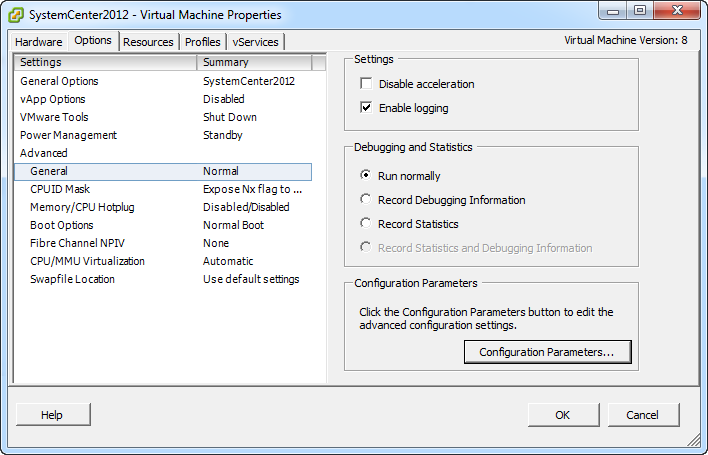
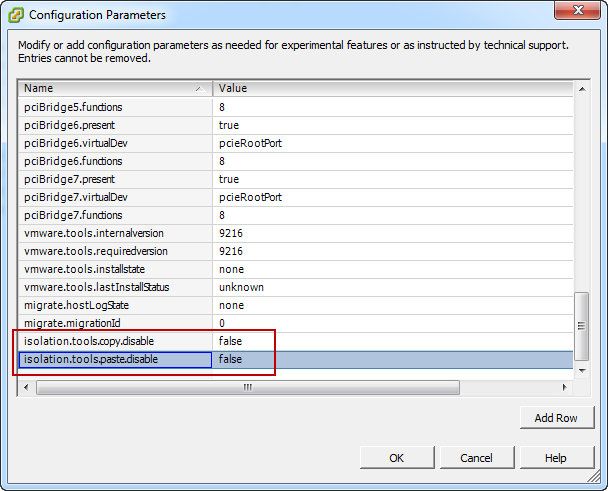
![hide_onedrive_sharepoint_1 hide onedrive sharepoint 1 thumb [SharePoint2013] –ö–∞–∫ —É–±—Ä–∞—Ç—å –∫–Ω–æ–ø–∫–∏ –õ–µ–Ω—Ç–∞ –Ω–æ–≤–æ—Å—Ç–µ–π –∏ OneDrive —Å –ª–µ–Ω—Ç—ã](http://did5.ru/wp-content/uploads/2014/07/hide_onedrive_sharepoint_1_thumb.jpg)
![hide_onedrive_sharepoint_2 hide onedrive sharepoint 2 thumb [SharePoint2013] –ö–∞–∫ —É–±—Ä–∞—Ç—å –∫–Ω–æ–ø–∫–∏ –õ–µ–Ω—Ç–∞ –Ω–æ–≤–æ—Å—Ç–µ–π –∏ OneDrive —Å –ª–µ–Ω—Ç—ã](http://did5.ru/wp-content/uploads/2014/07/hide_onedrive_sharepoint_2_thumb.jpg)
![hide_onedrive_sharepoint_3 hide onedrive sharepoint 3 thumb [SharePoint2013] –ö–∞–∫ —É–±—Ä–∞—Ç—å –∫–Ω–æ–ø–∫–∏ –õ–µ–Ω—Ç–∞ –Ω–æ–≤–æ—Å—Ç–µ–π –∏ OneDrive —Å –ª–µ–Ω—Ç—ã](http://did5.ru/wp-content/uploads/2014/07/hide_onedrive_sharepoint_3_thumb.jpg)
![sharepoint_custom_style_1 sharepoint custom style 1 thumb [SharePoint2010] –ö–∞–∫ –¥–æ–±–∞–≤–∏—Ç—å —Å–≤–æ–π —Å—Ç–∏–ª—å –æ—Ñ–æ—Ä–º–ª–µ–Ω–∏—è —Ç–∞–±–ª–∏—Ü](http://did5.ru/wp-content/uploads/2014/05/sharepoint_custom_style_1_thumb.jpg)
![sharepoint_custom_style_2 sharepoint custom style 2 thumb [SharePoint2010] –ö–∞–∫ –¥–æ–±–∞–≤–∏—Ç—å —Å–≤–æ–π —Å—Ç–∏–ª—å –æ—Ñ–æ—Ä–º–ª–µ–Ω–∏—è —Ç–∞–±–ª–∏—Ü](http://did5.ru/wp-content/uploads/2014/05/sharepoint_custom_style_2_thumb.jpg)
![sharepoint_calender_error sharepoint calender error thumb [SharePoint2010] –ù–µ —É–¥–∞–ª—è–µ—Ç—Å—è —Å–æ–±—ã—Ç–∏–µ –≤ –∫–∞–ª–µ–Ω–¥–∞—Ä–µ](http://did5.ru/wp-content/uploads/2014/05/sharepoint_calender_error_thumb.jpg)
![sharepoint_calender_error_1 sharepoint calender error 1 thumb [SharePoint2010] –ù–µ —É–¥–∞–ª—è–µ—Ç—Å—è —Å–æ–±—ã—Ç–∏–µ –≤ –∫–∞–ª–µ–Ω–¥–∞—Ä–µ](http://did5.ru/wp-content/uploads/2014/05/sharepoint_calender_error_1_thumb.jpg)
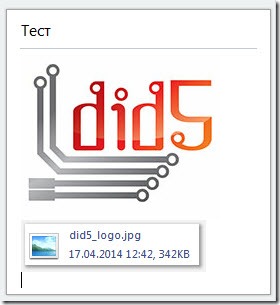
![sharepoint_dialog_change_css_forms_1 sharepoint dialog change css forms 1 thumb [SharePoint2010] –í–Ω–æ—Å–∏–º –∏–∑–º–µ–Ω–µ–Ω–∏—è –≤ —Å—Ç–∞–Ω–¥–∞—Ä—Ç–Ω—ã–π CSS](http://did5.ru/wp-content/uploads/2014/04/sharepoint_dialog_change_css_forms_1_thumb.jpg)